ノートパソコンの母音が壊れた時の対処法は3つ

2020年パソコンを7年ぶりに買い替えました。ただ3年弱しか使っていのに母音のキーボードが壊れてしまいました。
あいうえおの母音は日本語を打つ時は使用頻度が高く壊れがちですが、それにしても壊れるのが、早すぎます。
自分のキーボードに関する知識が浅く、物理的に押下しているので接触不良と考え、ボールペンでグイグイ押していたら、ラバードームも取れてしまいました。
パソコンは最低でも5年は使いたいと考えていますので、対処方法を考えます。3年しか使っていないノートパソコンを買い替えるのはあまりにもったいない。使用パソコンは「Lenovo・IdeaPad S540・2019/09モデル」Core i5-10210U(スコア8560)でメモリー8G・ハードディスクは256SSDです。重量も1.8kgしかなく、金額は¥50,160とリーズナブルでパソコン自体には満足しています。
キーボードの構造はメンブレン+ラバードーム+パンタグラフ方式
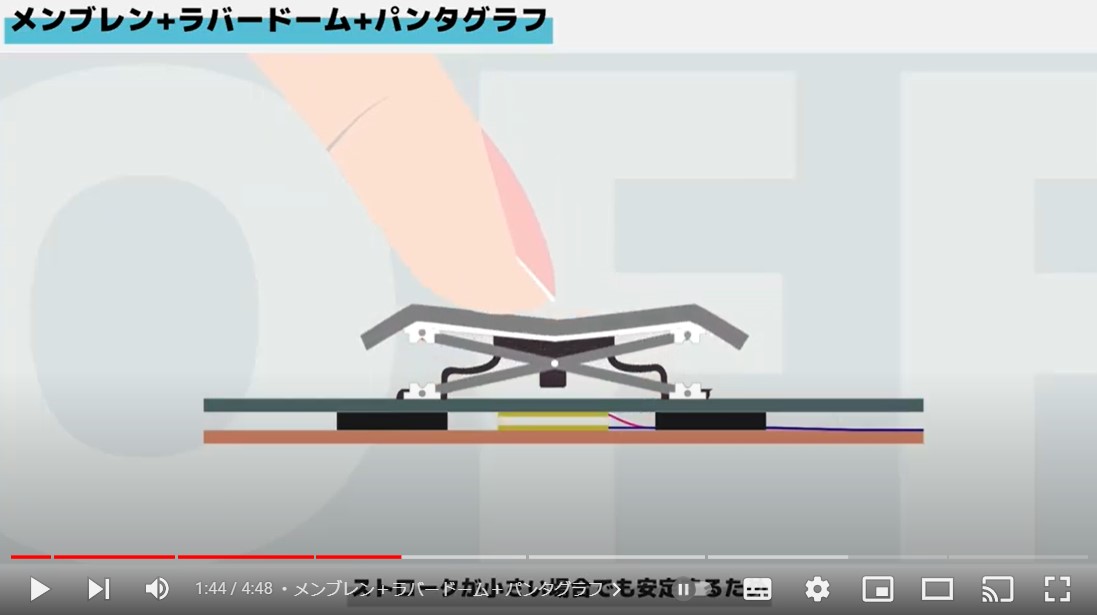
文系人間ですので、YouTubeで解説動画を探しました。蜜柑製 – Labさんの動画が一番分かりやすく解説されていました。ここまで動画を作りこんであるのがすごい。
薄膜シート同士の接触で押下を認識しているので、グイグイ押すのはNGのようです。大失敗。薄膜シートがボールペンの先で少し破れている感じで、もう直せなさそうです。いと悲し。本来であれば、グイグイ押す前に、ラバードームを交換するとか試してみるべきでした。
対処法1・ソフトウェアキーボードを使用する
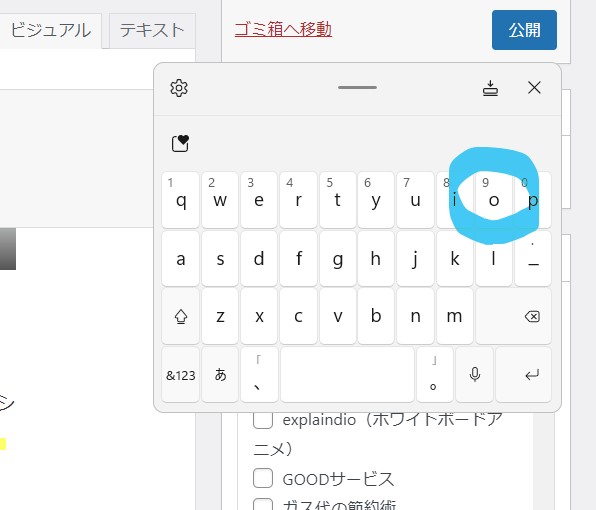 windowsパソコンにはソフトウェアキーボードというものがインストールされています。パソコン画面の隅に常に表示させて置き、壊れた母音を打ちたくなったら、それを使用するという方法があります。
windowsパソコンにはソフトウェアキーボードというものがインストールされています。パソコン画面の隅に常に表示させて置き、壊れた母音を打ちたくなったら、それを使用するという方法があります。
ただこれは緊急避難的な措置で、ものすごく打ちずらい。手がキーボードの位置を覚えているので、全く作業が進みません。
ショートカットキーみたいに慣れれば使いこなせるかと思ったのですが、無理でした。
対処法2・外付けキーボードを購入してセットする
 在宅勤務が広がってきて、ノートパソコンでも外付けキーボードを使う人が増えてきています。ノートパソコンの画面を覗き込むと猫背になってしまうので、画面を高くして目線の高さと同じにしてキーボード使う為です。
在宅勤務が広がってきて、ノートパソコンでも外付けキーボードを使う人が増えてきています。ノートパソコンの画面を覗き込むと猫背になってしまうので、画面を高くして目線の高さと同じにしてキーボード使う為です。
SHEINでも激安400円から売っています。こんな形にして、キーボードは外付けでで入力すれば、疲れませんし効率もあがります。これを機会に、ノートパソコンでの作業スタイルを変えるのもありかと考えます。
モバイルで使いたいので、軽めのキーボードを探しましたが、沢山あります。色々調べた中ではLogicoolの「 K380マルチデバイスBluetoothキーボード」がよさそうです。
形が可愛らしいですし、実売価格は3,000円程度で、スマートフォン、タブレット等にも接続可能、単四形アルカリ電池2本で2年使用可能、電池含めて423gと軽量、 Bluetooth接続も可能とスペックは十分すぎます。キーボードが壊れていなくても欲しくなってきました。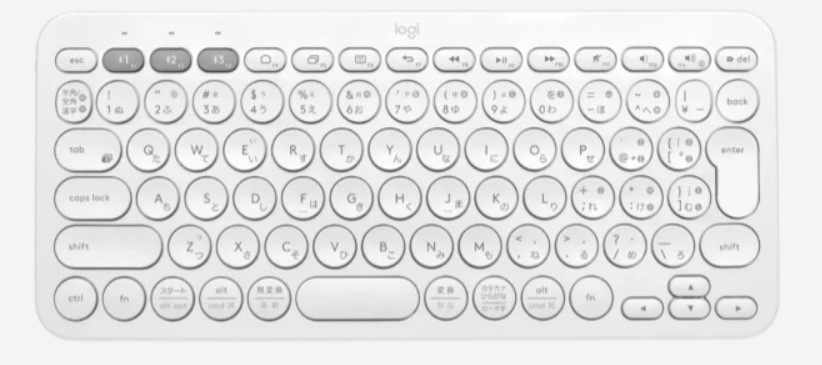
対処法3・キーボードの割当変更を実施(0「ゼロ」に「お」を割り当てる)
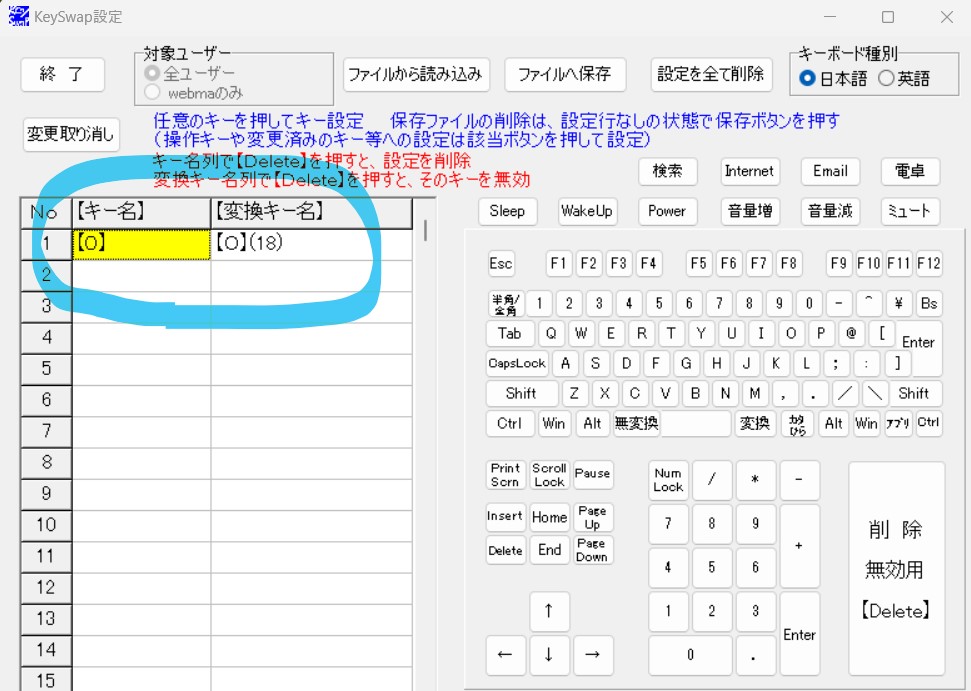 節約家でもあり、最近はやりのミニマリストにも憧れがありますので、極力物を買いたくないという思考があります。
節約家でもあり、最近はやりのミニマリストにも憧れがありますので、極力物を買いたくないという思考があります。
キーボードは106個もあり余り使わないキーボードは壊れていません。自分のノートパソコンはテンキーがついていますので、数値はテンキーで打っていますので、ゼロはほとんど使いません。ゼロとOは形も似ていますし位置も近いので、ゼロに「お」を割り当ててみます。最初は癖で「お」を打ってしまいますが、慣れてくると、何とか作業が出来るよにうになります。これだあ。
使ったソフトは「key swap.exe」(キースワップエグゼ)エグゼ形式ですので、インストールする事無く、ダウンロードのみで使えます。10年以上前のソフトですが、Windows 11 Homeでも問題なく使えました。レジストリの変更をするので、右クリックで管理者権限で開くだけで設定を変更できます。(レジストリを更新するので再起動後反映されます)
老舗サイトのvectorからダウンロードが可能です。2001年11月にリリースされ2011年が最終版ですが、問題なく動きます。パソコンの買い替え・キーボードの新規購入を回避出来ました。よかったあ。

